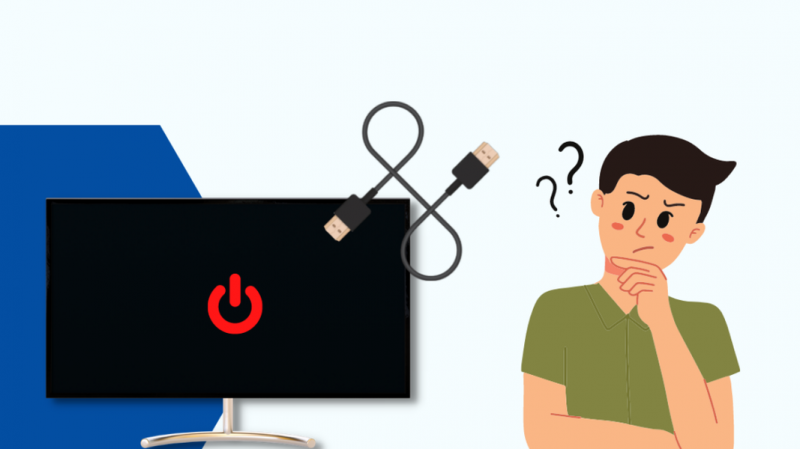Plánoval jsem víkendové setkání u mě a chtěl jsem zajistit, aby bylo vše připraveno, co se zábavy týče.
Nastavil jsem televizi a reproduktory, ale když jsem se pokusil připojit projektor k televizi, odmítl mi dát signál.
Zkontroloval jsem napájení projektoru, abych se ujistil, že funguje, a zkusil jsem vyměnit porty, ale bez úspěchu.
Po trochu výzkumu a pročítání internetových fór jsem mohl zjistit hlavní příčiny, proč moje zařízení HDMI nejsou rozpoznána.
Nakonec jsem koupil nový kabel, protože můj starý byl vnitřně poškozen.
Pokud váš televizor Samsung nerozpozná vstup HDMI, může to být způsobeno poškozením kabelu nebo portu. Vyměňte kabely nebo použijte jiný port HDMI. Můžete se také ujistit, že firmware vašeho televizoru je aktuální.
Vyměňte kabel HDMI
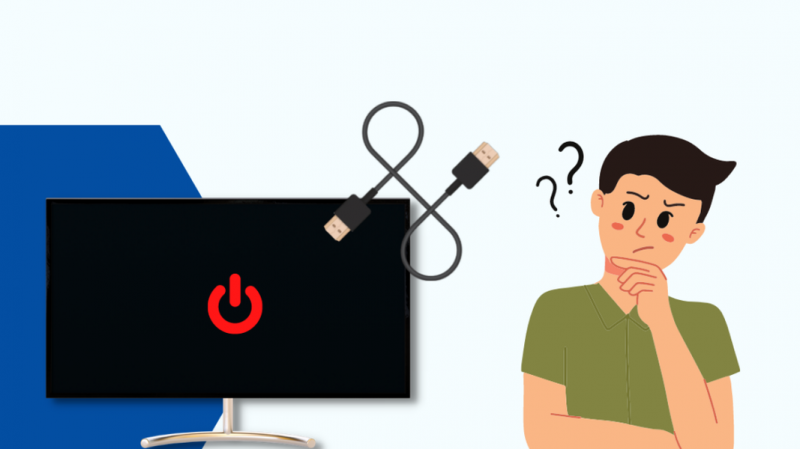
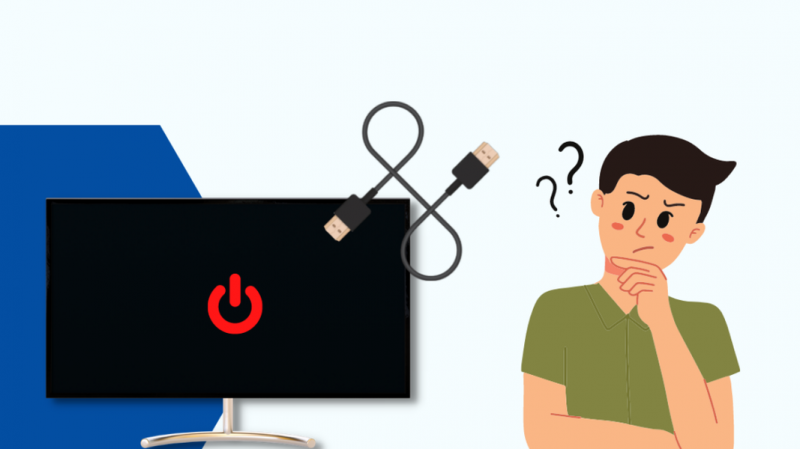
Pokud je kabel HDMI poškozen, můžete čelit problémům.
I když je těžké posoudit, zda je kabel vnitřně poškozen, můžete zkusit hledat vnější poškození, jako jsou ohnuté kolíky na konektoru.
K externímu zařízení můžete připojit další kabel HDMI a připojit jej k televizoru. Pokud televizor rozpozná vaše zařízení, předchozí kabel HDMI byl vadný.
Také je nejlepší použít pro váš televizor kvalitní kabel HDMI, jako je tento CableCreations , místo neznačkových. Je také vhodné mít po ruce další kabel.
Dodatečně, zkontrolujte, zda je váš televizor Samsung HDMI 2.1 . Je důležité to zkontrolovat, protože HDMI 2.1 je zpětně kompatibilní.
Pokud se pokoušíte připojit zařízení HDMI 2.1 k portu HDMI 2.0 nebo staršímu, vaše zařízení nemusí vydávat signál.
Zkontrolujte porty HDMI na vašem televizoru
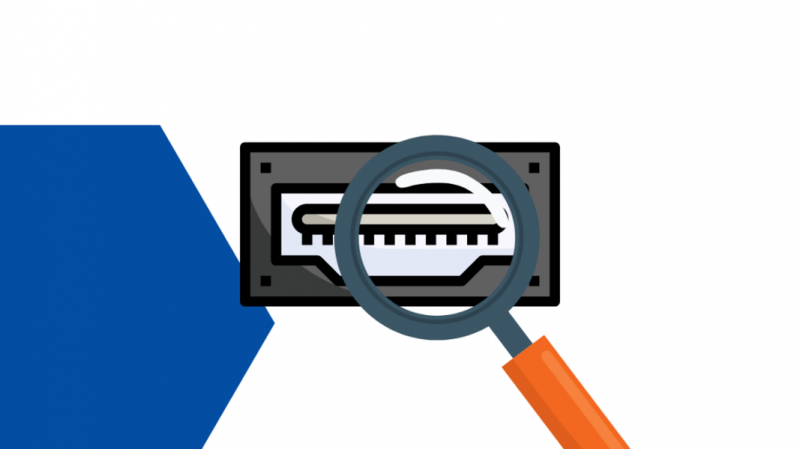
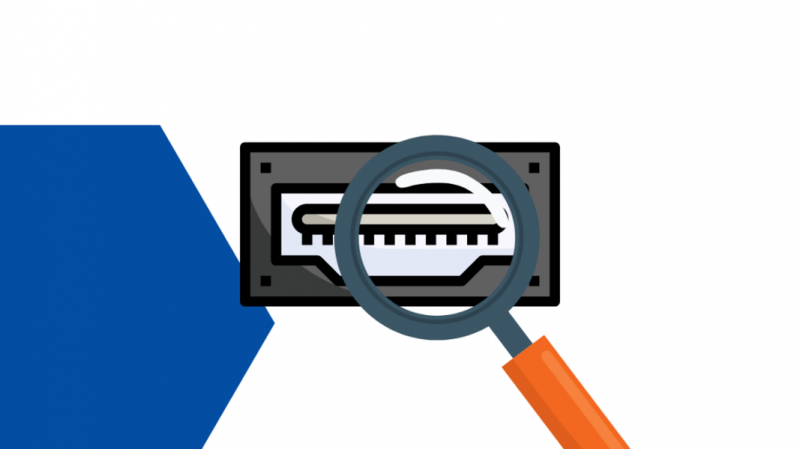
Pokud jsou porty HDMI vadné, budete čelit problémům s připojením na televizoru Samsung.
Na televizoru Samsung můžete provést vlastní diagnostiku a otestovat stav každého portu HDMI na televizoru.
Výsledky testu vám pomohou odhalit případné problémy s připojením a odhalit vadný port na vašem televizoru.
- Otevřete nabídku Nastavení a přejděte na Podpora.
- Klikněte na Device Care, vyberte Self-Diagnosis a poté HDMI Troubleshooting.
- Nyní vyberte port HDMI, který chcete diagnostikovat.
- Pro diagnostiku stiskněte tlačítko Další.
Pokud je problém s jedním z vašich portů, zkuste použít jiný port na vašem televizoru. Většina televizorů Samsung je vybavena 2 až 4 porty HDMI.
Jak již bylo zmíněno, zkontrolujte možnosti HDMI každého portu na vašem televizoru, abyste ze svých zařízení dostali maximum.
Pokud používáte mobilní zařízení, použijte příslušné micro nebo mini HDMI kabel .
Vyberte správný vstupní zdroj pro ARC a eARC.
Pokud je vaším vstupním zařízením zařízení ARC (Audio Return Channel) nebo eARC (Enhanced Audio Return Channel), ujistěte se, že používáte správný port a vstupní zdroj na televizoru.
Zkontrolujte specifikace portu podle portu HDMI na televizoru. Budou zmíněny porty, které podporují ARC a eARC, takže se ujistěte, že jste zařízení zapojili do správného slotu.
Pokud váš Samsung TVs ARC nefunguje , měli byste zkontrolovat připojení vašeho audio zařízení.
Ujistěte se, že jsou všechny kabely správně připojeny, a zkuste zařízení připojit k portu ARC HDMI, abyste zjistili, zda funguje.
Aktualizujte software Samsung TV
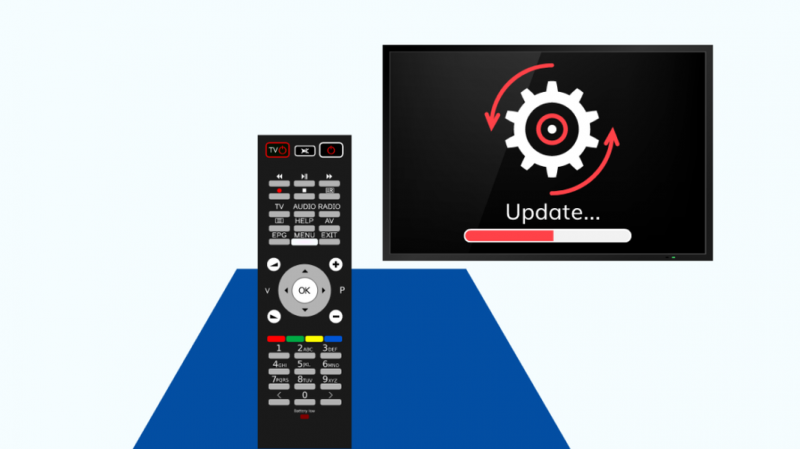
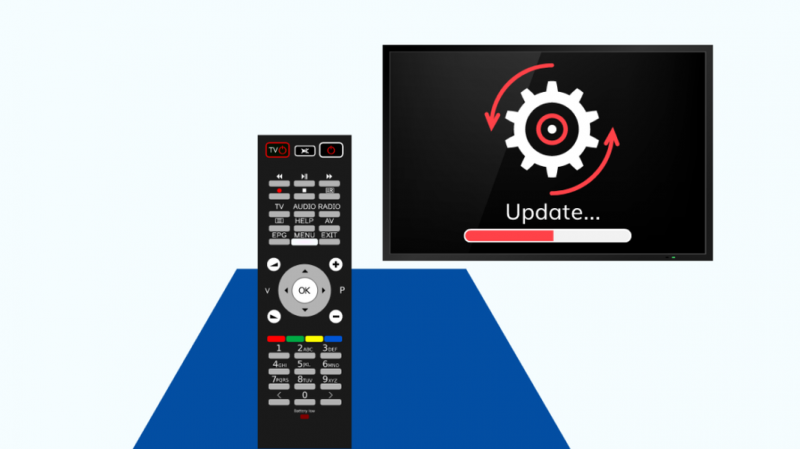
Pokud firmware na vašem televizoru Samsung není aktualizován, můžete čelit problémům s připojením zařízení HDMI.
Chcete-li provést aktualizaci softwaru na televizoru Samsung, ujistěte se, že je televizor připojen k internetu, a postupujte podle níže uvedených kroků.
- Spusťte nabídku Nastavení na televizoru Samsung.
- Vyberte možnost Podpora a klikněte na možnost Aktualizace softwaru.
- Pokud je k dispozici aktualizace, stiskněte tlačítko Aktualizovat nyní.
- Počkejte na dokončení a nechte televizor restartovat.
- Připojte externí zařízení a zjistěte, zda je problém vyřešen.
Obnovte tovární nastavení televizoru Samsung
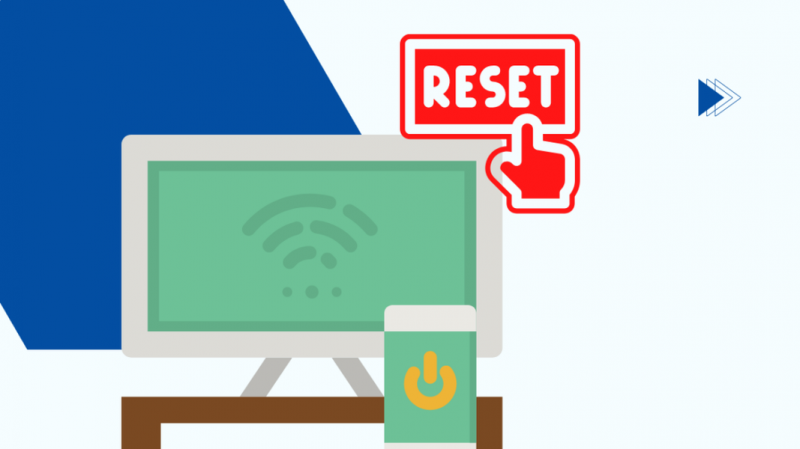
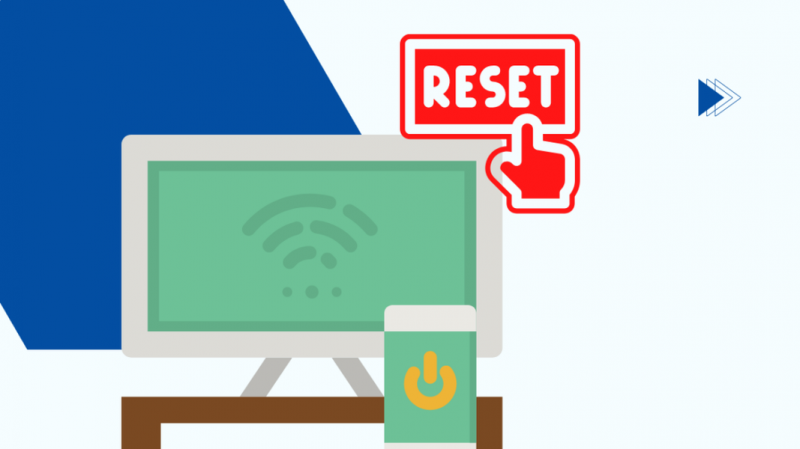
Pokud žádná z těchto metod nefungovala k vyřešení problému s HDMI TV Samsung, poslední možností by bylo obnovení továrního nastavení televizoru.
Podle pokynů proveďte obnovení továrního nastavení na televizoru Samsung.
- Přejděte do nabídky Nastavení a vyberte možnost Podpora.
- Klikněte na nabídku Péče o zařízení a otevřete Autodiagnostiku.
- Klepněte na tlačítko Resetovat.
- Na výzvu zadejte svůj nastavený PIN. Pokud nemáte nastavený pin, použijte kód 0.0.0.0.
- Stisknutím tlačítka OK spusťte obnovení továrního nastavení.
- Překonfigurujte svůj televizor Samsung a znovu nainstalujte požadované aplikace.
- Připojte zařízení HDMI a zjistěte, zda jej váš televizor detekuje.
Další metody odstraňování problémů
Vypněte a zapněte všechna zařízení
Měkký reset nebo cyklus napájení je jednou z nejjednodušších, ale nejúčinnějších metod, jak opravit technické závady na vašich elektronických zařízeních.
Vypínání napájení televizoru pomáhá odstranit jakékoli zablokování paměti, opravuje zpoždění a zajišťuje správné fungování zařízení.
Vypněte a zapněte televizor Samsung
- Odpojte napájecí kabel televizoru, když je zapnutý, a počkejte 30 sekund.
- Znovu připojte kabel k napájecí desce a zapněte televizor.
- Připojte vstupní zařízení HDMI a zkontrolujte, zda je váš problém vyřešen.
Ke stejnému účelu můžete použít dálkový ovladač Samsung. Stiskněte a podržte vypínač, dokud se televizor sám nerestartuje.
Vypněte a zapněte externí zařízení
Totéž můžete udělat pro své externí zařízení. Odpojte své zařízení HDMI od napájení, počkejte minutu a znovu jej připojte.
Zapněte jej a zkontrolujte, zda jej nyní váš televizor Samsung rozpozná.
Resetujte svá připojení
Někdy resetování všech kabelů a vodičů pomůže vyřešit problémy s připojením, když je k televizi připojeno více zařízení.
Odpojte všechna připojená zařízení od televizoru a napájení a podržte tlačítko napájení na každém zařízení na několik sekund, aby se ze systému vyčerpala zbytková energie.
Nyní zapněte zařízení a připojte je zpět k televizoru.
Kontaktujte podporu
Pokud všechny výše uvedené metody váš problém nevyřeší, vyhledejte pomoc u tým podpory Samsung nebo si zarezervujte službu pro svůj televizor Samsung.


Pokud jste si zakoupili televizor od offline prodejce, jako je BestBuy nebo Walmart, můžete se s nimi spojit a oni vám také pomohou vyřešit váš problém.
Závěrečné myšlenky
Při dlouhodobém používání mají dráty tendenci se opotřebovávat. Pravidelně kontrolujte kabely a vyměňte kabely, které vypadají poškozené nebo opotřebované.
Udržujte jas televizoru na 60 % nebo méně, abyste prodloužili životnost podsvícení a jednotlivých pixelů na displeji.
Zkontrolujte také, zda je ventilační systém na vašem televizoru správný. Uvolňuje teplo generované ve vašem zařízení.
Kromě toho pravidelně čistěte televizor a používejte stabilizátor napětí, abyste minimalizovali škody způsobené kolísáním napájení.
Můžete si také užít čtení
- Samsung TV Plus nefunguje: Jak opravit během několika sekund
- HBO Max nefunguje na Samsung TV: Jak opravit během několika minut
- Jak opravit režim, který není na televizoru Samsung podporován: Snadný průvodce
- Jak přidat aplikace na domovskou obrazovku na televizorech Samsung: Průvodce krok za krokem
- Jak vypnout SAP na Samsung TV během několika sekund: Provedli jsme výzkum
Často kladené otázky
Proč můj chytrý televizor Samsung nerozpoznává žádný vstup HDMI?
Vadný port nebo kabel HDMI je nejčastějším důvodem, proč televizor Samsung nerozpozná vstup HDMI.
Zkuste zapojit zařízení do jiného portu a vyměnit starý kabel HDMI, abyste problém vyřešili.
Jak mohu resetovat svůj televizor Samsung?
Otevřete nabídku Nastavení. Přejděte do části Podpora > Péče o zařízení > Samodiagnostika > Resetovat. Zadejte svůj nastavený PIN nebo použijte kód 0.0.0.0. Stiskněte tlačítko OK na dálkovém ovladači televizoru Samsung.
Kde jsou na mém televizoru Samsung umístěny porty HDMI?
V závislosti na modelu televizoru mohou být porty HDMI umístěny na pravém bočním panelu nebo vzadu.
Na těchto místech vyhledejte porty HDMI na chytré televizi Samsung.